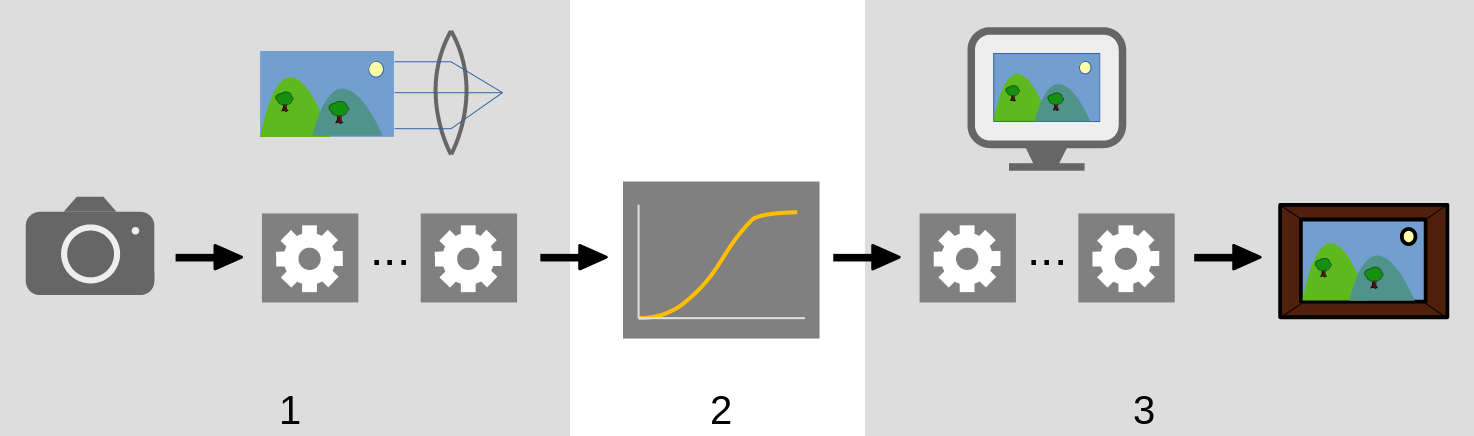Bearbeitung eines Bildes: Übersicht des Arbeitsablaufes
In diesem Abschnitt werden die grundlegenden Schritte der Bildentwicklung in der Ansicht Dunkelkammer, wo es ein Arsenal von Modulen gibt, die es dir erlauben deine kreativen Ziele zu erreichen.
Um zu beginnen, öffne ein Bild in der Dunkelkammer mit Doppelklick mit der linken Maustaste auf das entsprechendes Vorschaubild in der Ansicht Leuchttisch.
Jede Änderung während der Entwicklung eines Bildes wird im Verlauf aufgeführt. Der Verlauf wird in einer Datenbank und in einer XMP-Datei für das jeweilige Bild gespeichert. Alle Änderungen werden automatisch gespeichert, wenn du zwischen Bildern oder den darktable-Ansichten wechselst. Du kannst die Dunkelkammer-Ansicht jederzeit sicher verlassen oder darktable beenden. Aus diesem Grund besitzt darktable keinen „speichern“ Button.
Im Dunkelkammer-Modus befindet sich in der linken Spalte das Modul Verlaufsstapel, welcher alle Änderungen, von unten nach oben auflistet, die am Bild vorgenommen wurden. Du kannst einen Punkt im Verlauf auswählen, um zu sehen, wie das Bild an diesem Punkt aussah. Der Verlauf kann komprimiert werden: Er wird optimiert und verwirft redundante Änderungen. Wenn du mit ihren Änderungen fertig und mit dem Ergebnis zufrieden bist, empfiehlt es sich den Verlaufsstapel zu komprimieren. Allerdings heißt das auch, dass alle Bearbeitungen oberhalb eines (eventuell) angewählten Bearbeitungsschrittes dauerhaft gelöscht werden beim Komprimieren des Verlaufsstapels.
Eine große Anzahl Bearbeitungsmodule werden mit darktable mitgeliefert, sie sind in Modul-Gruppen gegliedert. Diese Gruppen sind anwählbar mit den Auswahl-Registern Buttons der rechten Spalte, unter dem Histogramm.
🔗Wahl eines Arbeitsablaufes
Bei der Bearbeitung eines Bildes wird konsequent eine Reihenfolge von Bearbeitungs-Modulen angewendet. Diese Reihenfolge ist bekannt als Pixelpipe.
-
Auf Aufnahme bezogene Bearbeitung werden normalerweise mit den Lichtwerten bearbeitet, die das Bild mit der Belichtung der Aufnahme mitbekommen hat. Der Dynamikumfang eines Bildes im Abschnitt auf Aufnahme-bezogene Bearbeitung ist oft größer als in auf Anzeige-bezogener Bearbeitung.
-
An einem Punkt der Pixelpipe, werden diese Pixelwerte mit einem Tonwertmodul in einen kleineren Dynamikumfang komprimiert, der sich für die Darstellung auf dem Bildschirm und den Ausdruck besser eignet.
-
Die übrigen Module arbeiten in diesem nicht linearen des anzeigebasierten Teils der Pixelpipe, um das Ausgabebild zu produzieren.
Zwei Standard Arbeitsabläufe werden in darktable zur Verfügung gestellt, welche den Standard Anfangspunkt der Bearbeitung definieren:
-
Der auf Aufnahme bezogene Arbeitsablauf geht davon aus, dass du die meisten deiner Arbeitsschritte im auf Aufnahme bezogenen Teil der Pipeline durchführst und eine Komprimierung des Dynamikumfanges (zum auf Anzeige bezogenen Raum) so spät wie möglich vornimmst. Das ist der Standard und empfohlene Arbeitsablauf in darktable. Er nutzt das Modul Filmic RGB, um die Ton-Mapping-Kompression anzuwenden und sieht Standard Belichtungs-Anpassungen vor.
-
Der auf Anzeige-bezogenen Arbeitsablauf ist ein veralteter Arbeitsablauf und arbeitet in der gleichen Weise, wie die meiste andere Bild-Bearbeitungssoftware. In diesem Modus wird die Ton-Mapping-Kompression sehr viel früher in der Pixelpipe, und viele der anderen Module arbeiten deswegen im auf Anzeige bezogenen Raum. Er nutzt das Modul Basiskurve, um die Ton-Mapping-Kompression viel früher anzuwenden.
Eine dritte Option ist es den Standard Arbeitsablauf auf keine zu setzen. Dann wird als Standard die Reihenfolge der Module des auf Anzeige-basierten Arbeitsablaufes genutzt, aber keines der oben erwähnten Module wird automatisch angewendet. Der Nutzer muss selber die angemessenen Werkzeuge für das Tonemapping einsetzen, wo nötig und die Reihenfolge der Module neu ordnen. Du kannst den Standard Arbeitsablauf ändern in darktable-Voreinstellungen > Bearbeitung > setze Pixel-Arbeitsablauf-Standards.
Beachte: beim Ändern zwischen dem auf Aufnahme bezogenen und auf Anzeige bezogenen Arbeitsablauf-Standards, werden die neuen Einstellungen nur für die neu bearbeiteten Bilder angewendet. Falls du Bilder mit einem anderen Arbeitsablauf geladen hast mit einer Arbeitsablauf-Einstellung, dann gehe zum Modul Verlaufsstapel in der Ansicht Dunkelkammer, wähle “Original” und klicke “Verlaufsstapel komprimieren”. Das wird alle vorgängigen Bearbeitungen für dieses Bild löschen.